开机黑屏原因分析:
出现这样的故障有可能是驱动问题,但是很多用户发现升级主板 BIOS 和显卡驱动后问题仍然没解决的话,那么就很有可能是各种流氓软件或病毒木马的原因导致的。
解决措施:
1、首先重新启动计算机,然后在启动时按下F8键进入安全模式,在多模式启动菜单出现后,用方向键选择“SafeMode”,用安全模式来启动计算机;
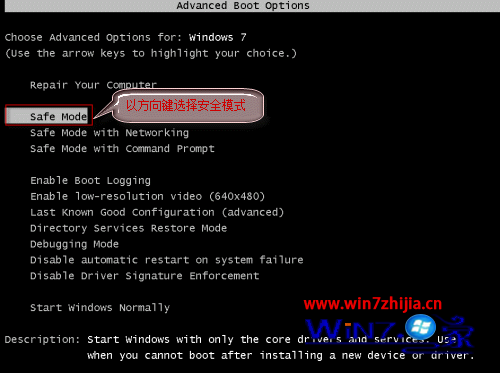
2、启动完成之后,打开开始菜单中的运行对话框,regedit.exe命令后,回车打开注册表编辑器;
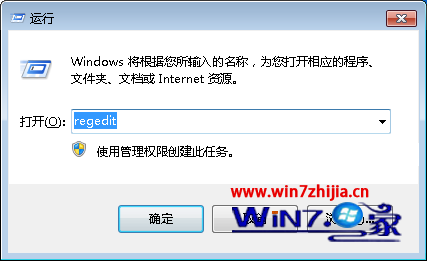
3、然后依次展开并定位到[HKEY_CURRENT_USERSoftwareMicrosoftWindowsCurrentVersionPoliciesSystem] 路径在PoliciesSystem 项中看看是否有 tlntsvi.exe 这样的可疑字符串。
4、在右侧窗口中,找到一个类似下面这样的字符串:"Shell"="C:WindowsExplorer.exe C:Windowssystem32tlntsvi.exe ",其中 tlntsvi.exe 其实就是一个恶意程序,只要把上面的注册表项最后的“C:Windowssystem32tlntsvi.exe”部分删除,然后点击“确定”保存并退出即可。

5、重启计算机之后应该就可以解决了,为了确保更加安全,最好做一次全面的木马病毒查杀。
【win7纯净版系统开机进入桌面后显示黑屏的原因以及解决方法】相关文章:
★ win7系统开机提示找不到helpctr.exe的解决方法
★ 分享windows7旗舰版系统下使用u盘后正确的卸载方法
★ Win7 32位系统下usb接口没反应原因分析和解决方法
★ 笔记本win7系统中无线鼠标失灵无法移动的原因及解决方法
